I dagens handledning kommer du att lära dig hur du kan redigera och placera bilder i Adobe InCopy CC. Jag kommer att visa dig hur du kan justera urklipp av grafik och placera bilder i befintliga layouter. Dessa färdigheter är särskilt användbara för redaktörer som arbetar nära designers och behöver anpassa sina layouter direkt. Observera att möjligheterna till bildredigering beror på layouten och de rättigheter som beviljats dig av designern.
Viktigaste insikter
- Du kan redigera bilder i InCopy om designern har gett dig rättigheterna.
- Det är viktigt att skilja mellan bildram och bildinnehåll.
- Med skifttangenten kan du behålla proportionerna när du redigerar bilder.
- Det finns olika anpassnings- och transformationsmöjligheter för att passa in bilder optimalt i ramar.
- Redaktörer kan placera bilder direkt om platshållare finns i InDesign-dokumentet.
Steget-för-steg-guide
För att behärska bildredigering i InCopy, följ dessa steg:
Först måste du se till att du har tillgång till den bild du vill redigera. Designern kan ha frigjort en eller flera lager för dig. Dessa låsta element måste aktiveras först så att du kan arbeta med dem. Du kan göra detta genom att checka ut den berörda bilden från arbetsflödet.
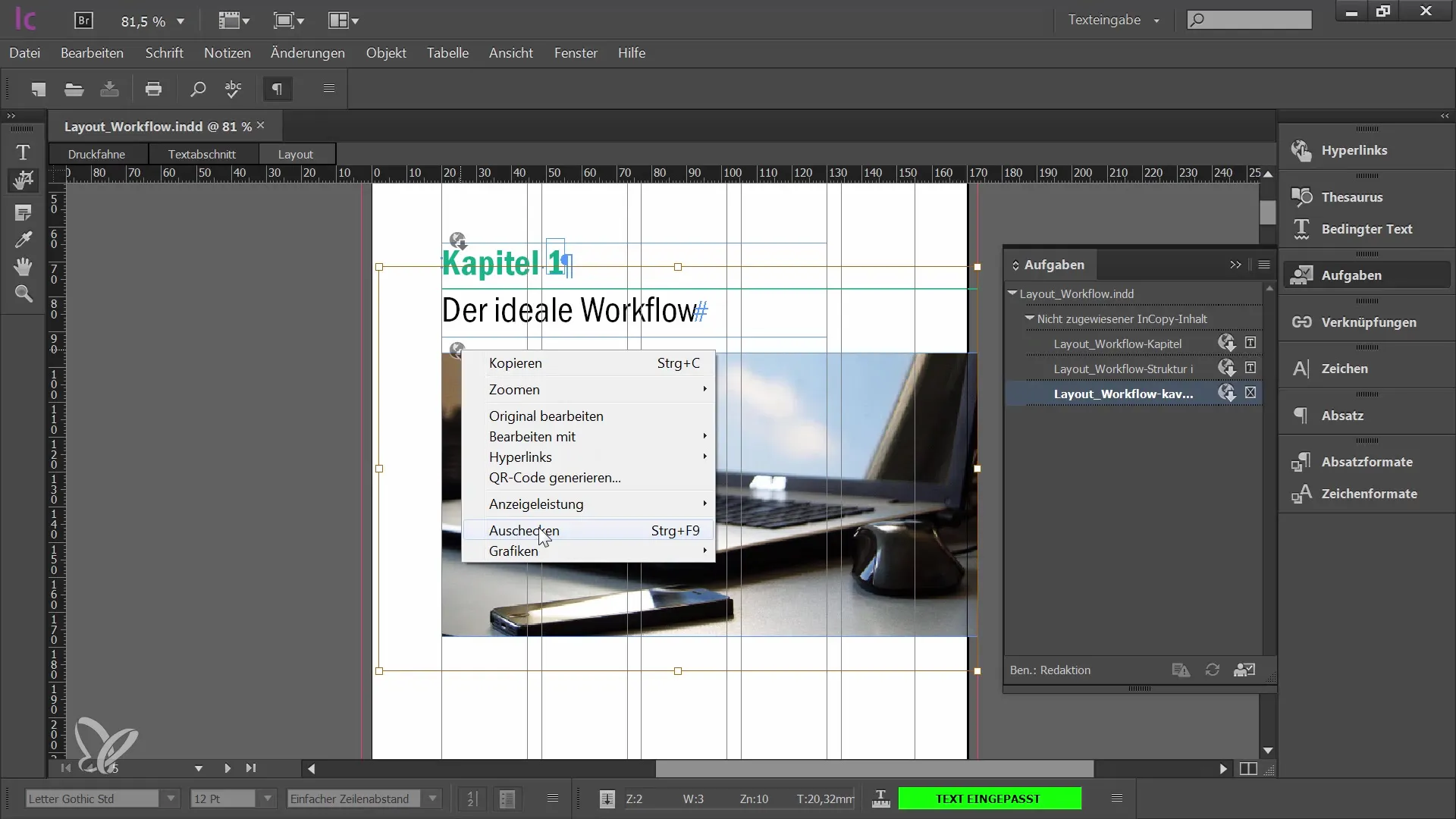
När bilden har checkats ut från arbetsflödet kan du börja redigera den. I InCopy arbetar du inte direkt med bildramen, utan bara med bildinnehållet. Observera att ramen där din bild finns inte kan ändras. Till exempel: Du kan flytta, förstora eller förminska bilden, men ramen förblir oförändrad.
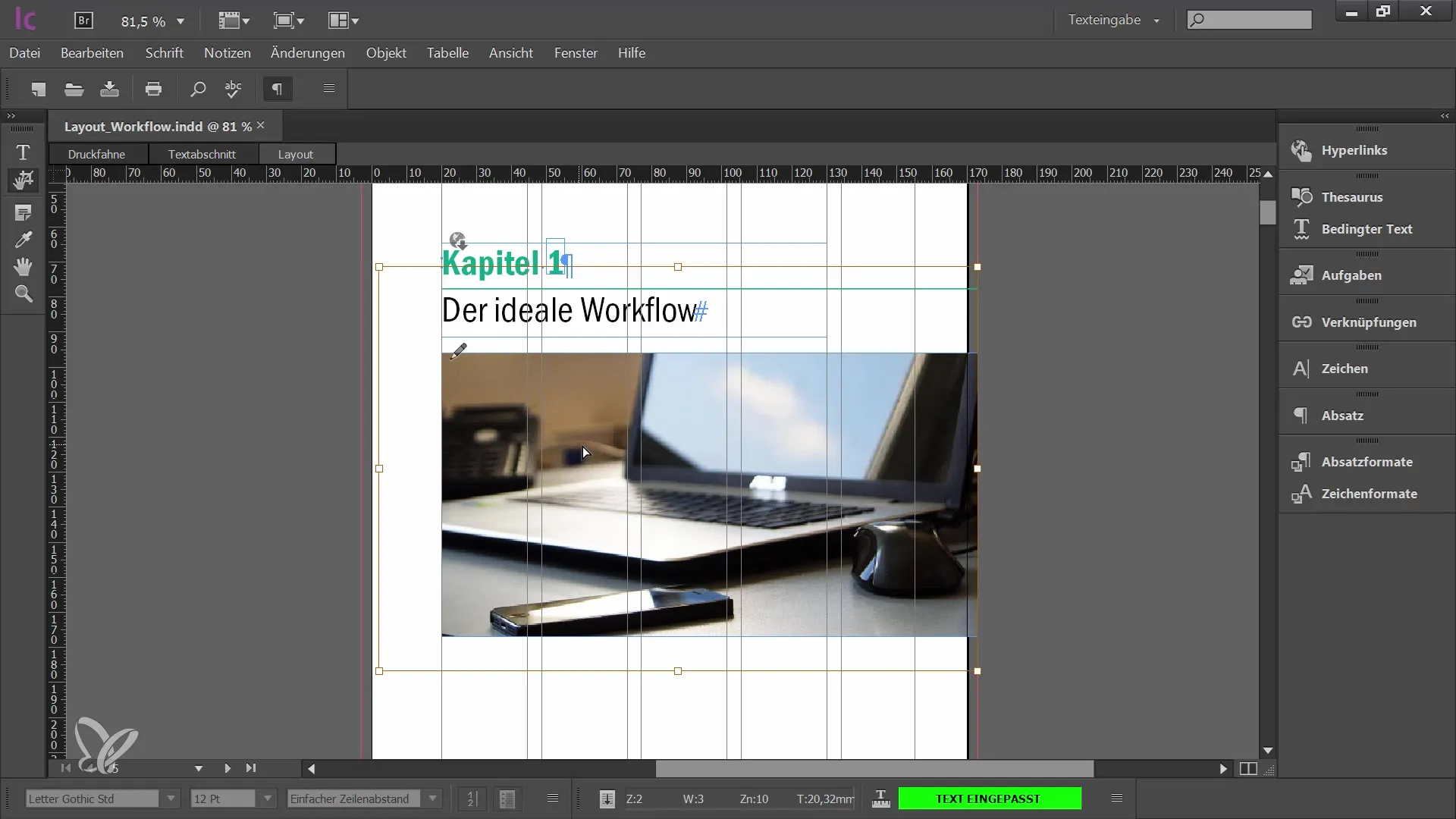
För att ändra urklippet för bilden finns det två metoder. För det första kan du fritt flytta och anpassa bilden. Om du vill ändra bildens storlek kan du använda ankarpunkterna. Dessa finns i bildens hörn och sidor. Se till att inte förvränga bilden. "Ångra"-funktionen är din bästa vän om du gör ett misstag.
En viktig regel när du redigerar bilder är att du bör behålla proportionerna. Detta uppnås genom att hålla ned skifttangenten medan du redigerar bilden. Detta säkerställer att bilden inte förvrängs och att de ursprungliga proportionerna bibehålls.
Förutom dessa grundläggande justeringar erbjuder InCopy även några praktiska funktioner för att passa in bilden perfekt i ramen. I objektfältet hittar du alternativen "Proportionellt fylla ram" och "Proportionellt anpassa innehåll". Dessa är särskilt viktiga, eftersom "Proportionellt fylla ram" ställer in bilden så att den fyller hela ramen utan att förvridas.
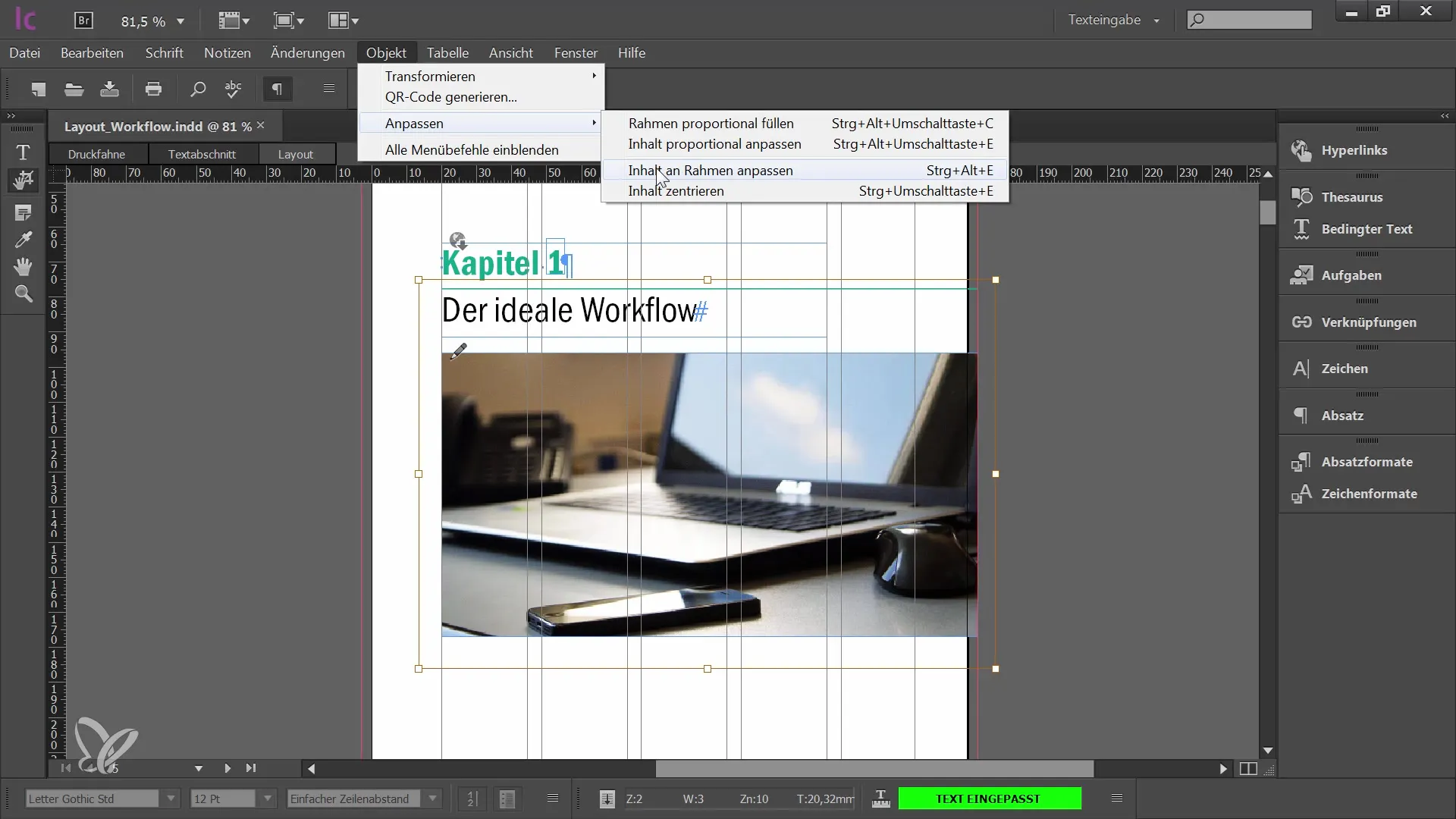
En annan användbar funktion är "Proportionellt anpassa innehåll". Observera dock att denna funktion kan förvränga bilden om den inte justeras korrekt. För att uppnå optimala resultat, använd helst "Proportionellt fylla ram" och kombinera det med att centrera bilden i ramen.
När du är nöjd med bilden kan du också transformera den. I menyn "Objekt" kan du göra rotationer eller spegelvändningar. Om du till exempel vill spegelvända bilden vertikalt eller horisontellt, erbjuder InCopy även nödvändiga funktioner här. Dessutom kan du återställa dina transformationsändringar om du experimenterar.
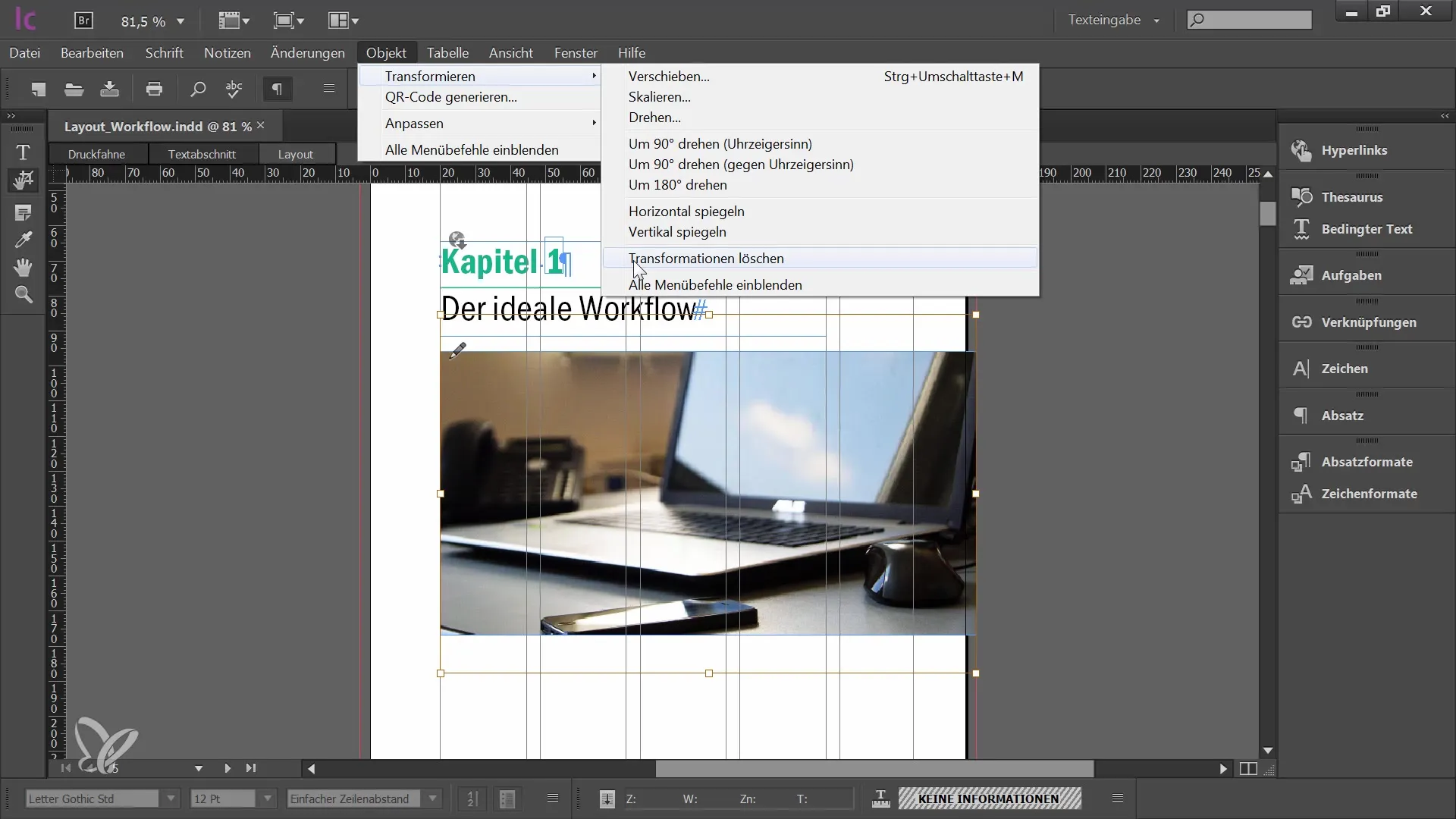
I vissa arbetsflöden kan det vara meningsfullt att redaktören tar ansvar för urvalet av bilder. Designern kan infoga platshållarbilder i dokumentet. Du har då möjligheten att välja dessa platshållare och via menyalternativet "Fil" -> "Placera" välja en bildfil som du vill använda i layouten.
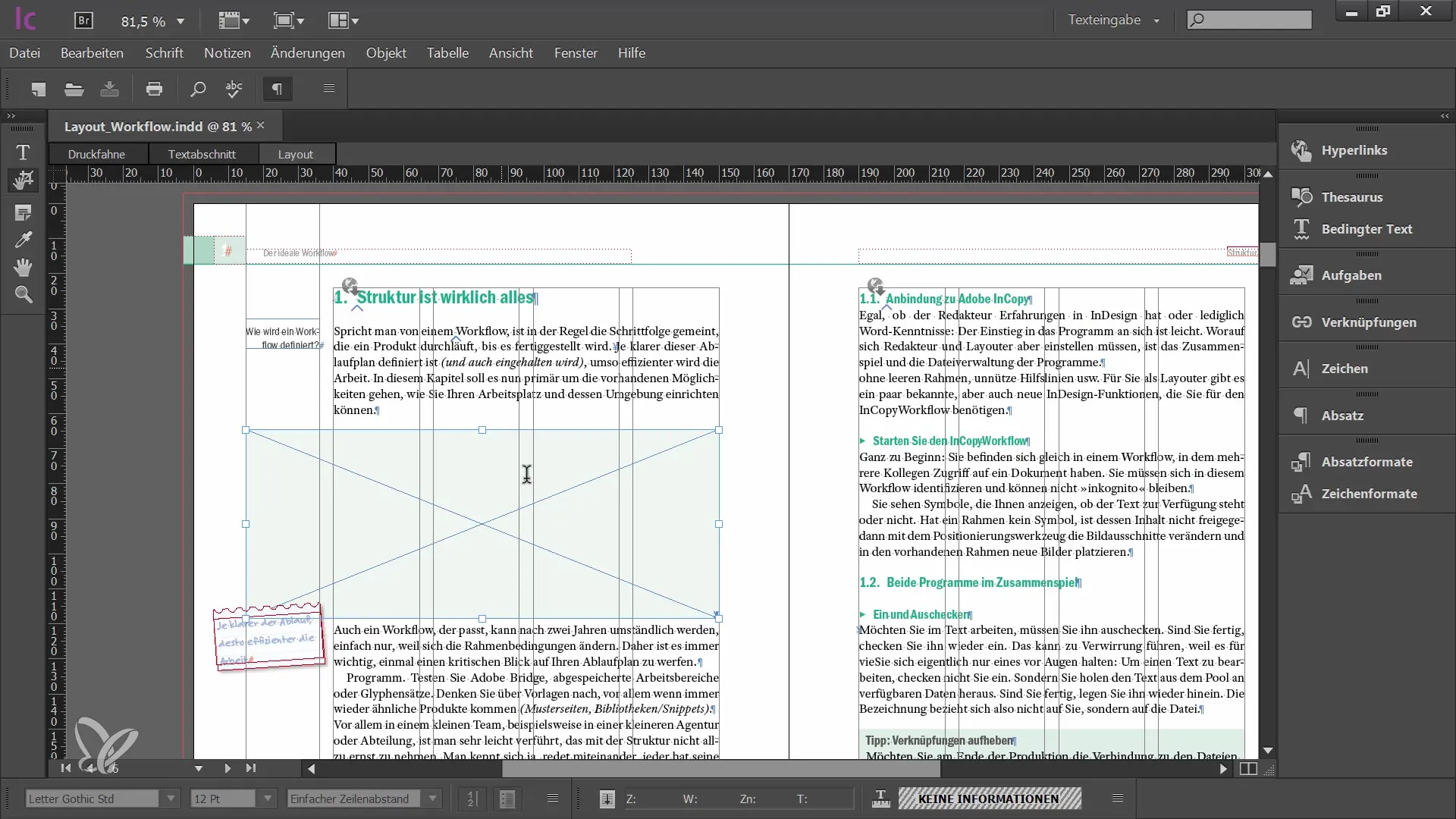
När du har valt filen kommer den att infogas i ditt InCopy-dokument. Bilden kommer först att visas i en platshållarvy tills du anpassar och slutför den. Observera att du kan använda samma justeringstekniker som beskrivs ovan för att uppnå en attraktiv layout.
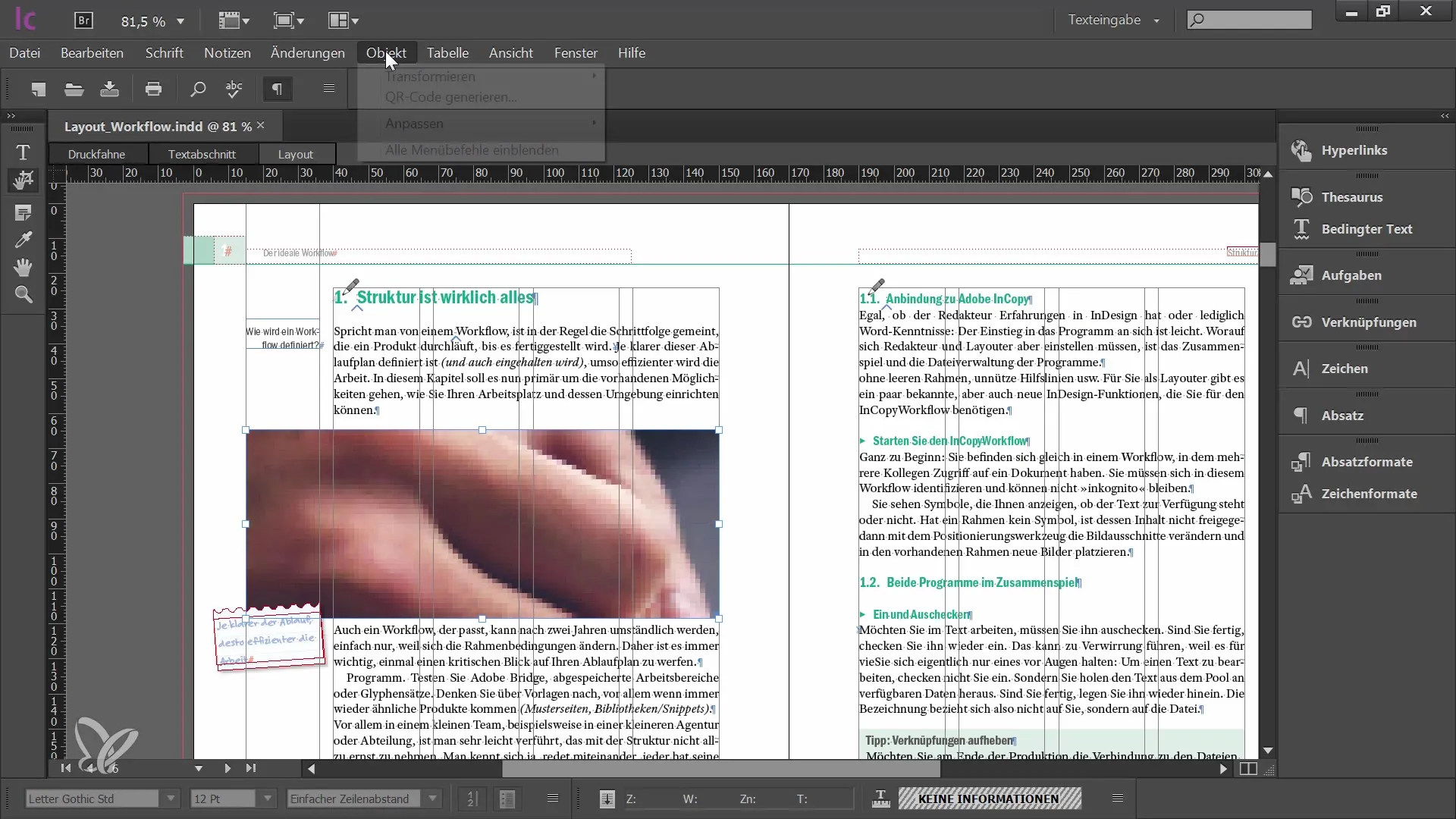
Nu kan du arbeta med de redan nämnda anpassningarna för att infoga bilden proportionellt i ramen och slutligen slutföra layouten. Om allt görs korrekt kommer bilden att synas både i InCopy och InDesign och vara välplacerad.
Sammanfattning
I den här guiden har du lärt dig hur du kan redigera och placera bilder i Adobe InCopy CC. Du vet nu hur du kan ändra bildutsnitt, placera bilder direkt och behålla proportionerna under redigeringen. Med de beskrivna metoderna kan du effektivisera dina layouter och förbättra samarbetet med din grafiker.
Vanliga frågor
Hur kan jag redigera en bild i InCopy?Du kan redigera bilder genom att först checka ut dem från arbetsflödet och därefter anpassa innehållet.
Kan jag ändra bildramen i InCopy?Nej, i InCopy kan du bara ändra bildinnehållet, men inte ramen.
Vad kan jag göra för att säkerställa att jag inte förvränger bilden när jag redigerar den?Håll ned Skift-tangenten medan du ändrar bildens storlek för att behålla proportionerna.
Var hittar jag alternativen för bildjustering?Du hittar alternativen för bildjustering i objektmatsmenyn under "Justera".
Kan jag placera bilder direkt i InCopy?Ja, förutsatt att grafikern har infogat platshållarbilder i dokumentet.


